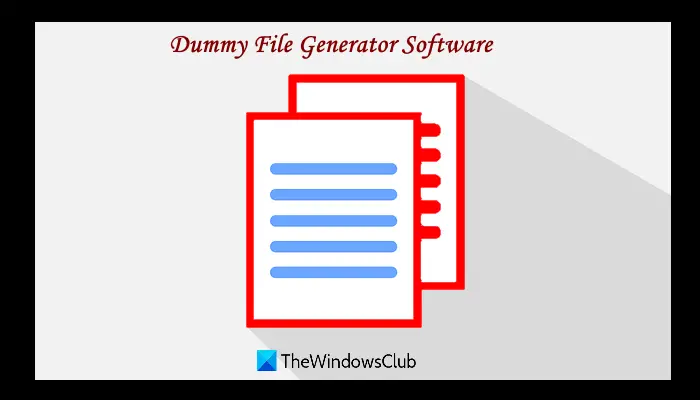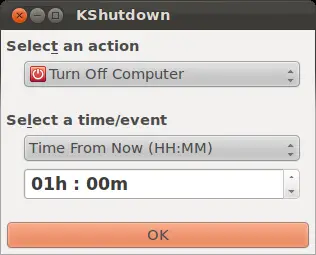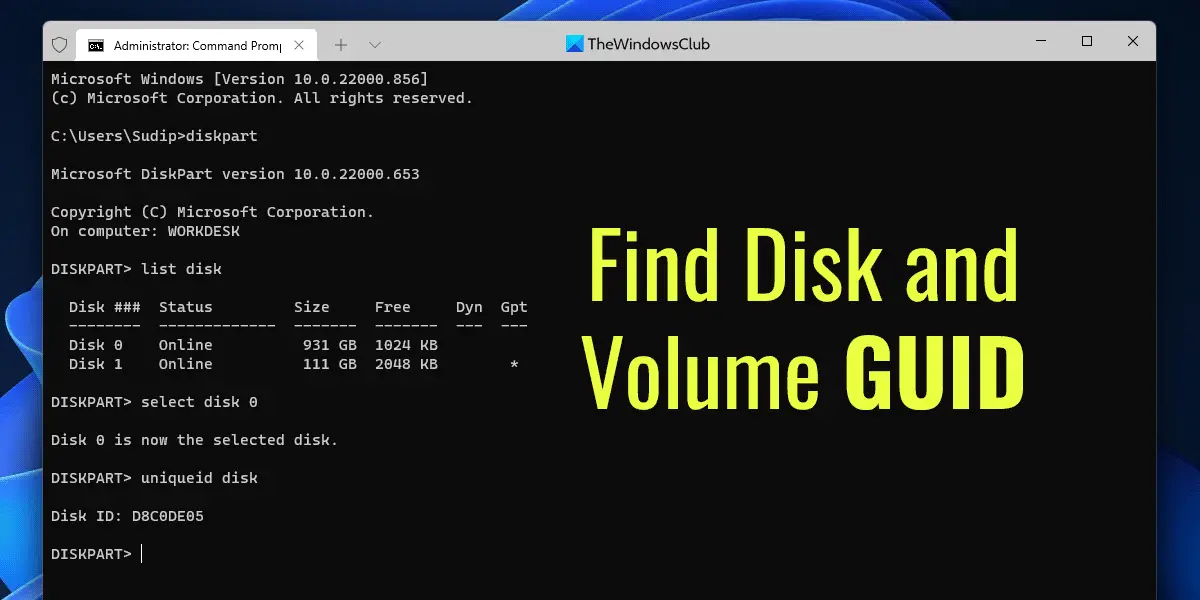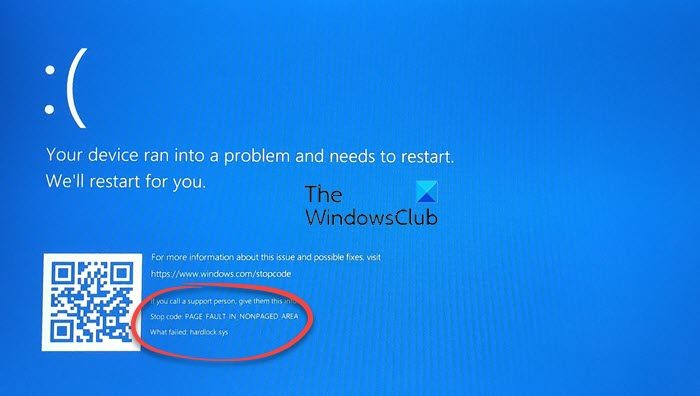遭遇したら資格情報マネージャー エラー 0x80070057Windows 11 または Windows 10 コンピューターで資格情報マネージャーを使用して Web パスワードを管理しようとしている場合、この投稿はあなたを対象としています。この投稿では、この問題を解決するために試せる最も適切な解決策を紹介します。
この問題が発生すると、次の完全なエラー メッセージが表示されます。
このアクションの実行中にエラーが発生しました。
エラーコード:0x80070057
エラー メッセージ: パラメーターが正しくありません。
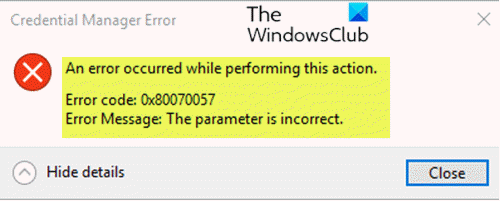
のCredential Manager は「デジタル ロッカー」ですWindows は、ユーザー名、パスワード、アドレスなどのログイン資格情報を保存します。この情報は Windows によって保存され、ローカル コンピューター、同じネットワーク内の他のコンピューター、サーバー、または Web サイトなどのインターネットの場所で使用できます。このデータは、Windows 自体で使用することも、ファイル エクスプローラー、Microsoft Office、Skype、仮想化ソフトウェアなどのアプリやプログラムで使用することもできます。
資格情報マネージャー エラー 0x80070057
この問題に直面した場合は、以下の推奨解決策のいずれかを試して問題を解決してください。
- Credential Manager サービスが実行されていることを確認します
- 保存したウェブおよびアプリのパスワードをすべて削除します
リストされた各ソリューションに関連するプロセスの説明を見てみましょう。
1] Credential Manager サービスが実行されていることを確認します
次のことを実行します。
- プレスWindowsキー+Rをクリックして「実行」ダイアログを呼び出します。
- [ファイル名を指定して実行] ダイアログ ボックスで、次のように入力します。サービス.mscEnter キーを押して、サービスを開く。
- 「サービス」ウィンドウでスクロールして、認証情報マネージャーサービス。
- エントリをダブルクリックして、そのプロパティを編集します。
- 選ぶマニュアルからのスタートアップの種類ドロップダウン メニューを選択して、始めるボタン。
[開始] をクリックすると、次のエラー メッセージが表示される場合があります。
Windows はローカル コンピュータでサービスを開始できませんでした。エラー1079: このサービスに指定されたアカウントは、同じプロセスで実行されている他のサービスに指定されたアカウントとは異なります。
この場合、次の手順を実行してエラーを解決します。
- Windows キー + R を押します。
- [ファイル名を指定して実行]ダイアログ ボックスに次のように入力します。サービス.mscそしてEnterを押します。
- スクロールして見つけます。資格情報管理者サービスリストでそれを右クリックして選択しますプロパティコンテキストメニューから。
- に移動します。ログオンタブをクリックして、ブラウズ…ボタン。
- の下で選択するオブジェクト名を入力してくださいフィールドに入力しますネットワークサービスをクリックしてから、名前を確認するそして名前が認識されるまで待ちます。
- クリックわかりました完了したら、パスワードを設定している場合は、パスワードの入力を求められたら、「パスワード」ボックスにパスワードを入力します。
- もう一度「開始」ボタンをクリックします。これで、エラー 1079 が発生せずにサービスが開始されるはずです。
かどうかを確認できます。資格情報マネージャー エラー 0x80070057問題が解決したかどうか。
2] 保存したウェブおよびアプリのパスワードをすべて削除します
次のことを実行します。
- プレスWindowsキー+Rをクリックして「実行」ダイアログを呼び出します。
- [ファイル名を指定して実行] ダイアログ ボックスで、以下のディレクトリ パスをコピーして貼り付け、Enter キーを押します。エラー プロンプトが表示された場合は、隠しファイルを表示する、もう一度試してください。
C:\Users\%UserName%\AppData\Roaming\Microsoft\Protect
その場所で、フォルダーの内容を削除します。
資格情報マネージャー エラー 0x80070057 問題は解決されるはずです。